అవలోకనం: అవలోకనం: కొత్త ఫోన్కి మారిన తర్వాత డేటాను బదిలీ చేయడంలో మీకు సమస్యలు ఉన్నాయా? ఈ కథనంలో మేము మీ Android/iPhone డేటా/పరిచయాలు/సందేశాలు/ఫోటోలు/వీడియోలు/క్యాలెండర్ని iPhone 14కి బదిలీ చేసే వివిధ మార్గాలను మీకు పరిచయం చేస్తాము.

మీ ఫోన్ని మార్చడం చాలా బాగుంది, కానీ మీరు మీ పాత ఫోన్ నుండి iPhone 14కి మీ రోజువారీ డేటాను కూడా బదిలీ చేయాలనుకుంటున్నారు. మీరు ఫిజికల్ షాప్లో కొత్త ఫోన్ని కొనుగోలు చేస్తుంటే, మీరు దీని గురించి చింతించాల్సిన అవసరం లేదు ఎందుకంటే షాప్ సిబ్బంది మీ కోసం జాగ్రత్త తీసుకుంటారు. అయితే, మీరు ఆన్లైన్లో కొనుగోలు చేస్తుంటే, దిగువ ఈ కథనాన్ని చదవడం ద్వారా మీరు ఈ సమస్యను పరిష్కరించవచ్చు. మేము మీకు Android/iPhone డేటా/కాంటాక్ట్/ఫోటోలను iPhone 14కి బదిలీ చేయడానికి వివిధ పద్ధతులను అందించాము.
మరిన్ని మీరు ఇష్టపడవచ్చు:
పాస్కోడ్ లేకుండా ఐఫోన్ లాక్ స్క్రీన్ను అన్లాక్ చేయండి , ఐఫోన్ ఆన్ /ఛార్జ్ చేయదు లేదా స్తంభింపజేయదు, ఐఫోన్ 12/11/X/XR/13 లాక్ స్క్రీన్ను అన్లాక్ చేయండి
పద్ధతుల సారాంశం:
విధానం 1: ఐఫోన్ 14కి ఆండ్రాయిడ్/ఐఫోన్ డేటా/కాంటాక్ట్/ఫోటోలను వేగంగా బదిలీ చేయడం
విధానం 2: iOSకి తరలించడం ద్వారా డేటాను iPhone 14కి సమకాలీకరించండి
విధానం 3: Zapya 14 సహాయంతో పాత Android డేటాను iPhoneకి బదిలీ చేయండి
మెహతోడ్ 4: నేరుగా ఐఫోన్ 14కి Android/iPhone డేటా/కాంటాక్ట్/ఫోటోలను సింక్ చేయండి
మెహతోడ్ 5: డేటా/కాంటాక్ట్/ఫోటోలను నేరుగా iPhone 14కి బదిలీ చేయడానికి AirDrop ఉపయోగించండి
విధానం 1: ఐఫోన్ 14కి ఆండ్రాయిడ్/ఐఫోన్ డేటా/కాంటాక్ట్/ఫోటోలను వేగంగా బదిలీ చేయడం
మొబైల్ బదిలీ సహాయంతో, మీకు కావలసిందల్లా USB కేబుల్ మరియు మీరు మొత్తం బదిలీ ప్రక్రియను త్వరగా పూర్తి చేయవచ్చు.
మొబైల్ బదిలీ అనేది iOS నుండి iOS, Android నుండి iOS మరియు Android నుండి Android డేటా బదిలీలకు మద్దతు ఇచ్చే విశ్వసనీయ డేటా బదిలీ సాఫ్ట్వేర్. కాబట్టి మీ పాత ఫోన్ ఐఫోన్ అయినా లేదా ఆండ్రాయిడ్ ఫోన్ అయినా, మీరు మొబైల్ ట్రాన్స్ఫర్తో మీ పాత ఫోన్లోని డేటాను నేరుగా మీ కొత్తదానికి బదిలీ చేయవచ్చు. అదనంగా, ఇది పరిచయాలు, వచన సందేశాలు, కాల్ లాగ్లు, ఫోటోలు, సంగీతం, వీడియోలు, యాప్లు మరియు మరిన్నింటితో సహా అనేక రకాల డేటా రకాలకు మద్దతు ఇస్తుంది. డేటా బదిలీ చాలా సులభం మరియు వేగవంతమైనదని చెప్పనవసరం లేదు, ఇది మీకు చాలా సమయాన్ని ఆదా చేస్తుంది. అవసరమైతే: iPhone 14 నుండి కోల్పోయిన డేటాను పునరుద్ధరించండి
దశ 1: మొబైల్ బదిలీని ఇన్స్టాల్ చేయండి
అధికారిక వెబ్సైట్ నుండి మీ కంప్యూటర్కు తగిన సంస్కరణను డౌన్లోడ్ చేయండి, సాఫ్ట్వేర్ను తెరిచి, "ఫోన్ నుండి ఫోన్ బదిలీ" మోడ్ను ఎంచుకోండి.

దశ 2: కనెక్షన్ని ఏర్పాటు చేయండి
USB కేబుల్ని ఉపయోగించి మీ Android/iPhone మరియు iPhone 14ని కంప్యూటర్కి కనెక్ట్ చేయండి. ఫోన్లు తప్పు క్రమంలో ఉన్నాయని మీరు కనుగొంటే, రెండింటి స్థానాన్ని మార్చడానికి మీరు "ఫ్లిప్" ఎంచుకోవచ్చు.

దశ 3: డేటాను సమకాలీకరించండి
Android/iPhone నుండి iPhone 14కి డేటాను కాపీ చేయడానికి కావలసిన ఫైల్ రకాన్ని ఎంచుకుని, "బదిలీని ప్రారంభించు" క్లిక్ చేయండి.

విధానం 2: iOSకి తరలించడం ద్వారా డేటాను iPhone 14కి సమకాలీకరించండి
Apple మీ పాత డేటాను అధికారిక Move to iOS సాఫ్ట్వేర్ ద్వారా నేరుగా కాపీ చేయడం ద్వారా మీ కోసం ఈ సమస్యను పరిష్కరించింది.
Move to iOS అనేది Android కస్టమర్ల కోసం Apple ద్వారా అభివృద్ధి చేయబడిన సాఫ్ట్వేర్ మరియు ఇది నిజానికి iOS 9లో కొత్త ఫీచర్. ఇది వినియోగదారులు iPhoneకి మారినప్పుడు వారి Android ఫోన్ నుండి వారి iPhoneకి డేటాను సులభంగా మరియు త్వరగా బదిలీ చేయడానికి అనుమతిస్తుంది. మైగ్రేట్ చేయగల డేటాలో ఫోన్ పుస్తకాలు, షెడ్యూల్లు, ఫోటోలు, వీడియోలు, బ్రౌజర్ బుక్మార్క్లు, ఇమెయిల్ ఖాతాలు మరియు గతంలో పంపిన మరియు స్వీకరించిన వచన సందేశాలు కూడా ఉన్నాయి. వాల్పేపర్లతో పాటు, పాటలు, ఫోటోలు, వీడియోలు మరియు DRM (డిజిటల్ రైట్స్ మేనేజ్మెంట్) ద్వారా రక్షించబడని ఇతర కంటెంట్లను కూడా బదిలీ చేయవచ్చు.
దశ 1: iOSకి తరలించు డౌన్లోడ్ చేయండి
మీ Androidలో iOSకి Moveని ఇన్స్టాల్ చేయండి. "అప్లికేషన్లు మరియు డేటా" పేజీ కనిపించే వరకు మీ కొత్త iDeviceని సెటప్ చేయండి. అక్కడ నుండి, "Android నుండి డేటాను తరలించు" ఎంచుకోండి.
దశ 2: కోడ్ను కనుగొనండి
Androidలో iOSకి తరలించు తెరవండి మరియు 'మీ కోడ్ను కనుగొనండి' పేజీ కనిపించినప్పుడు, 'తదుపరి' క్లిక్ చేయండి. ఈ సమయంలో iPhone 14లో ప్రదర్శించబడే కోడ్లను చూడటానికి 'కొనసాగించు' పాప్-అప్పై క్లిక్ చేయండి.
దశ 3: కనెక్షన్ని ఏర్పాటు చేయండి
రెండింటి మధ్య సురక్షితమైన Wi-Fi కనెక్షన్ని విజయవంతంగా ఏర్పాటు చేయడానికి Androidలో కోడ్ని నమోదు చేయండి.
దశ 4: డేటా బదిలీ
తరలించాల్సిన డేటాను ఎంచుకుని, 'తదుపరి' క్లిక్ చేయండి మరియు డేటా Android నుండి iPhoneకి బదిలీ చేయబడుతుంది.
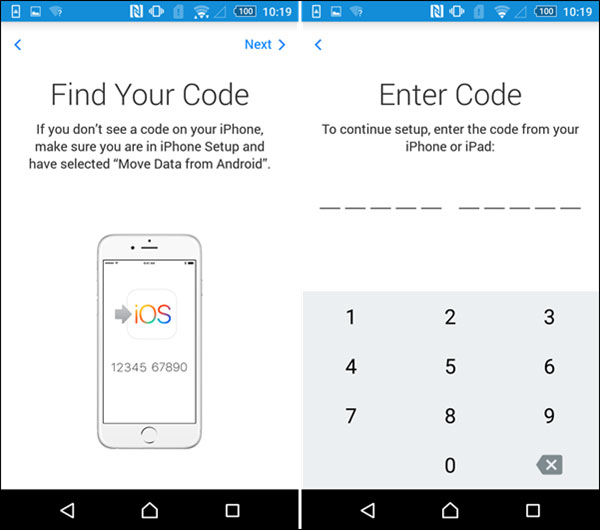
విధానం 3: Zapya 14 సహాయంతో పాత Android డేటాను iPhoneకి బదిలీ చేయండి
అదే WiFi వాతావరణంలో మీ పాత మరియు కొత్త ఫోన్ మధ్య ఫైల్లను బదిలీ చేయడానికి మిమ్మల్ని అనుమతించే మార్కెట్లోని అనేక ఫైల్ బదిలీ అప్లికేషన్లలో Zapya ఒకటి.
Zapya ఉచిత ఆన్లైన్ ఫైల్ షేరింగ్ని అనుమతిస్తుంది, పెద్ద ఫైల్ల యొక్క బల్క్ బదిలీకి మద్దతు ఇస్తుంది మరియు ఒకే క్లిక్తో యాప్లు, వీడియోలు, ఫోటోలు, సంగీతం మరియు ఇతర ఫైల్లను త్వరగా బదిలీ చేస్తుంది. zapya Android, iOS, PC, Windows Phone, Mac, Tize, web మొదలైన వాటికి మాత్రమే పరిమితం కాకుండా బహుళ ప్లాట్ఫారమ్లకు మద్దతు ఇస్తుంది.
దశ 1: జాప్యాను ఇన్స్టాల్ చేయండి
Android మరియు iPhone14 కోసం యాప్ స్టోర్ నుండి Zapyaని డౌన్లోడ్ చేయండి. రెండు ఫోన్లు ఒకే వైఫైకి కనెక్ట్ అయ్యాయని నిర్ధారించుకోండి.
దశ 2: సమూహాన్ని సృష్టించండి
మీ ఆండ్రాయిడ్ ఫోన్లోని పాప్-అప్ విండోలో "సమూహాన్ని సృష్టించు" ఎంపికపై క్లిక్ చేసి, ఆపై కుడి ఎగువ మూలలో ఉన్న మూడు క్షితిజ సమాంతర రేఖలతో ఉన్న మెను చిహ్నంపై క్లిక్ చేసి, కనిపించే ఎంపికల నుండి "iOS పరికరానికి కనెక్ట్ చేయి" ఎంచుకోండి.
దశ 3: రెండు ఫోన్లను కనెక్ట్ చేస్తోంది
మీరు పై విభాగాన్ని పూర్తి చేసిన తర్వాత, మీ iPhone 14ని తీసివేసి, మీ iPhone కోసం పాప్-అప్ విండోలో 'శోధించండి మరియు చేరండి' ఎంచుకోండి, ఆపై మీ Android మరియు iPhone 14 మధ్య కనెక్షన్ని పూర్తి చేయడానికి కనిపించే జాబితా నుండి మీ Android పరికరాన్ని ఎంచుకోండి. .
దశ 4: డేటాను సమకాలీకరించండి
మీ Android పరికరానికి మారండి, డేటా రకాన్ని నిర్ధారించండి, డైలాగ్ బాక్స్ కనిపించే వరకు నొక్కి పట్టుకోండి, "మల్టీ"పై క్లిక్ చేసి, ఆపై సమకాలీకరించాల్సిన ఫైల్లను ఎంచుకుని, చివరగా "పంపు"పై క్లిక్ చేయండి.
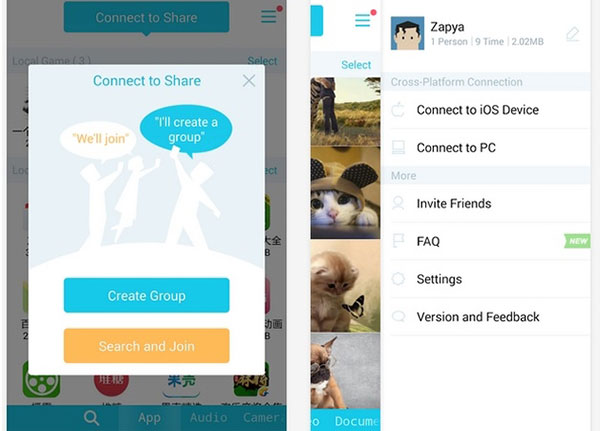
విధానం 4: నేరుగా ఐఫోన్ 14కి Android/iPhone డేటా/కాంటాక్ట్/ఫోటోలను సింక్ చేయండి
ఇమెయిల్ ఖాతాల ద్వారా Google, Yahoo, Exchange మరియు ఇతర ఇమెయిల్ ప్రొవైడర్లతో నేరుగా డేటాను సమకాలీకరించడానికి iPhone మద్దతు ఇస్తుంది.
దశ 1: డేటాను Gmailకి సమకాలీకరించండి
మీ Android పరికరంలో, "సెట్టింగ్లు" నొక్కండి, ఆపై "మీ Gmail ఖాతాను కనుగొనండి". తదుపరి పేజీలో, 'ఇప్పుడు సమకాలీకరించు' ఎంచుకోండి మరియు Gmailకు సమకాలీకరించడానికి కావలసిన ఫైల్ రకాన్ని ఎంచుకోండి.
దశ 2: ఖాతాను జోడించండి
మీ iPhone 14కి మారండి, 'సెట్టింగ్లు', ఆపై 'మెయిల్, పరిచయాలు, క్యాలెండర్లు', ఆపై 'ఖాతాను జోడించు' ఎంచుకోండి మరియు కనిపించే పేజీలో కనిపించే పేజీలో మీ Gmail ఖాతాను నమోదు చేయండి.
దశ 3: ఫైల్లను ఎంచుకోండి
మీ Gmail ఖాతా సరైనదని మీరు నిర్ధారించిన తర్వాత, 'తదుపరి' క్లిక్ చేయండి. మీ ఫైల్ల కోసం సింక్ ఎంపికను తెరవండి.
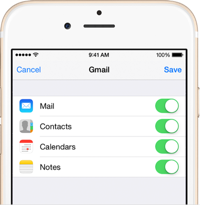
విధానం 5: డేటా/కాంటాక్ట్/ఫోటోలను నేరుగా iPhone 14కి బదిలీ చేయడానికి AirDropని ఉపయోగించండి
AirDrop కూడా Apple నుండి అధికారిక ఉత్పత్తి, కానీ ఇది మరింత సులభం మరియు వేగవంతమైనది.
ఎయిర్డ్రాప్, లేదా ఎయిర్డ్రాప్. AirDrop అనేది Apple యొక్క iOS, iPadOS మరియు macOS సిస్టమ్లకు ప్రత్యేకమైన లక్షణం, ఇది AirDropని ఉపయోగించి స్నేహితుడి అవతార్పైకి ఫైల్ను లాగడం ద్వారా మరియు దానిని ఒకదానికొకటి బదిలీ చేయడం ద్వారా బహుళ పరికరాల మధ్య ఫైల్లను భాగస్వామ్యం చేయడానికి మిమ్మల్ని అనుమతిస్తుంది (వైర్లెస్ నెట్వర్క్ బదిలీ వలె) . సంస్కరణలు ఇకపై AirDrop యాప్ని ఉపయోగించలేవు.
దశ 1: AirDrop ఆన్ చేయండి
రెండు iPhoneలలో మీ Wi-Fi మరియు బ్లూటూత్ ఆన్ చేయబడిందని నిర్ధారించుకున్న తర్వాత, రెండు పరికరాలలో AirDrop తెరవండి.
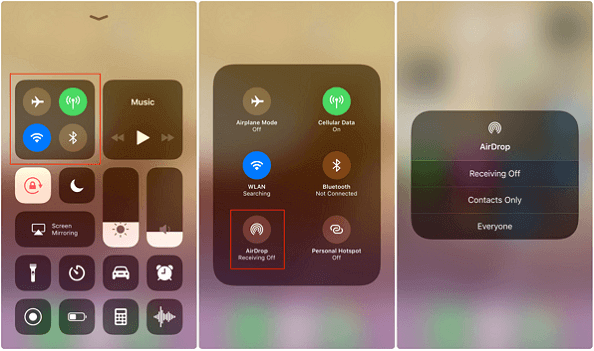
దశ 2: ఫైల్లను ఎంచుకోండి
మీ పాత ఐఫోన్కి మారండి, మీరు దానిపై బదిలీ చేయాలనుకుంటున్న ఫైల్ను తెరిచి, "షేర్ చేయి" క్లిక్ చేసి, ఆపై "మరొక ఐఫోన్లో పరిచయాలకు పంపు"ని ఎంచుకుని, చివరకు మీరు భాగస్వామ్యం చేయాలనుకుంటున్న వ్యక్తిపై క్లిక్ చేయండి.
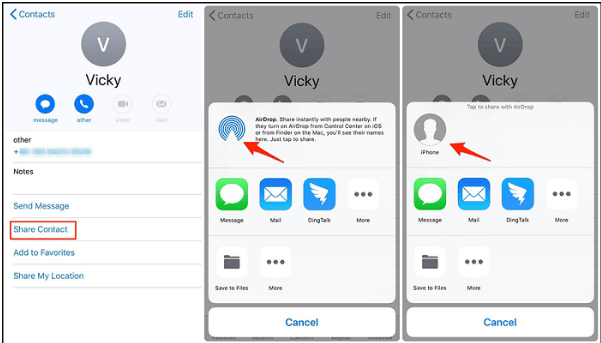
దశ 3: ఫైల్ను స్వీకరించండి
మీ iPhone 14ని తీసుకుని, ఫైల్ని స్వీకరించడానికి పాప్-అప్ విండోలో "అంగీకరించు" ఎంచుకోండి.

